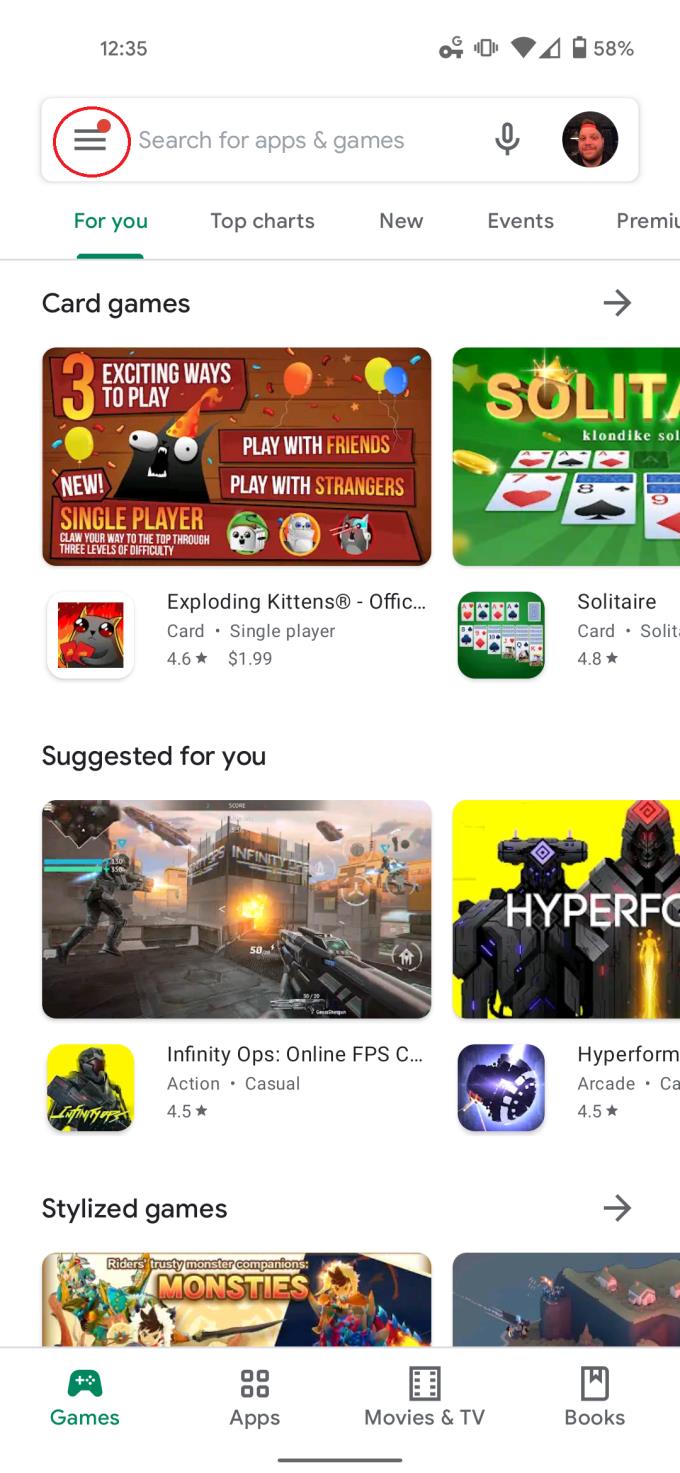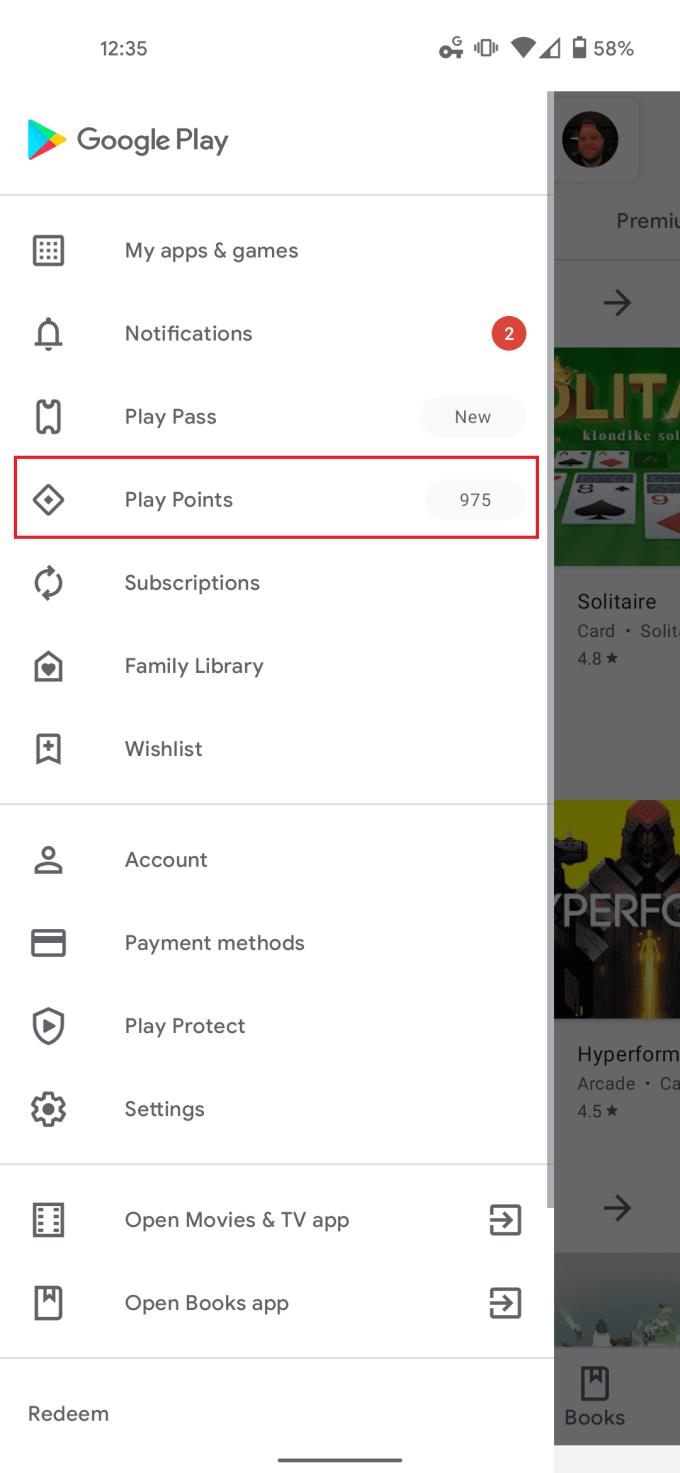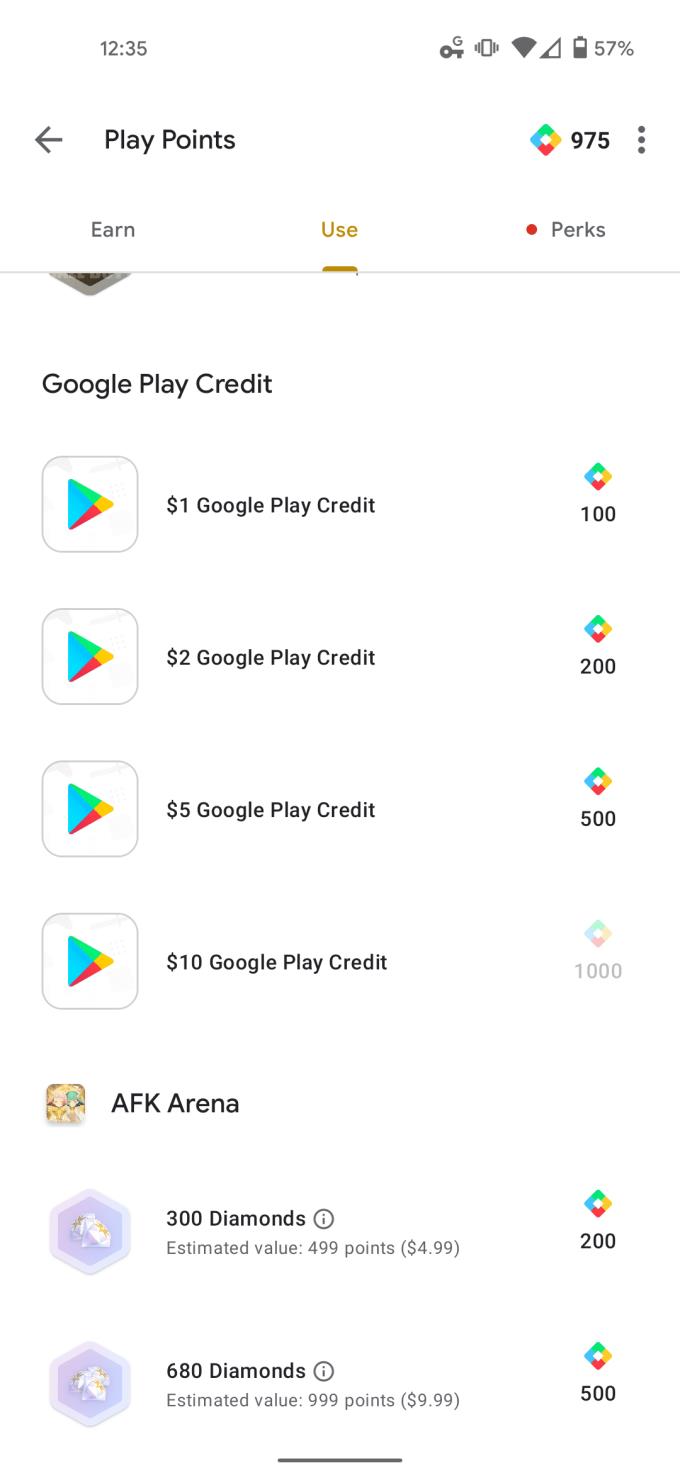Google Play Butik tilbyder et stort bibliotek af applikationer og medier, som du kan bruge og nyde på dine smartphones og andre tilsluttede enheder. Med så mange forskellige apps, film, bøger og mere at downloade eller købe fra Play Butik, ville det ikke være rart, hvis du kunne få en form for tilbageslag? Nå, i november 2019 introducerede Google et slags nyt belønningsprogram med Google Play Points for at give kunderne en chance for at tjene point tilbage på køb, der blev foretaget.
Hvad er Google Play Points?
Grundlæggende er Google Play Points bedst sammenlignet med et belønningsprogram til køb af apps og indhold fra Google Play Butik. Med hvert køb eller download, du foretager, optjenes point, svarende til det, du ser fra belønningsprogrammer hos Best Buy eller andre forhandlere.
Sådan tilmelder du dig Google Play Points
Før du kan begynde at optjene og bruge Play Points, skal du tilmelde dig for at komme i gang. Processen er ret enkel og kan udføres fra enten din Android-telefon i Google Play Butik på nettet.
Åbn Google Play Butik .
Tryk på menuknappen med tre linjer i øverste venstre hjørne.
Vælg Play Points fra listen.
Tryk på knappen Deltag gratis .
Indtast en betalingsmetode, hvis der ikke er en på din konto.
Sådan bruger du Google Play Points
Når du har tilmeldt dig Google Play Points, kan du begynde at samle point med det samme. Efter et stykke tid vil du gerne gå tilbage til Play Butik for at se, om der er nogle lækkerier, du vil bruge dine point på. Sådan kan du bruge Play Points på din Android-telefon.
Åbn Google Play Butik .
Tryk på menuknappen med tre linjer i øverste venstre hjørne.
Vælg Play Points fra listen.
Tryk på Brug midt på siden.
Søg på listen, og vælg, hvad du vil bruge Play Points til.
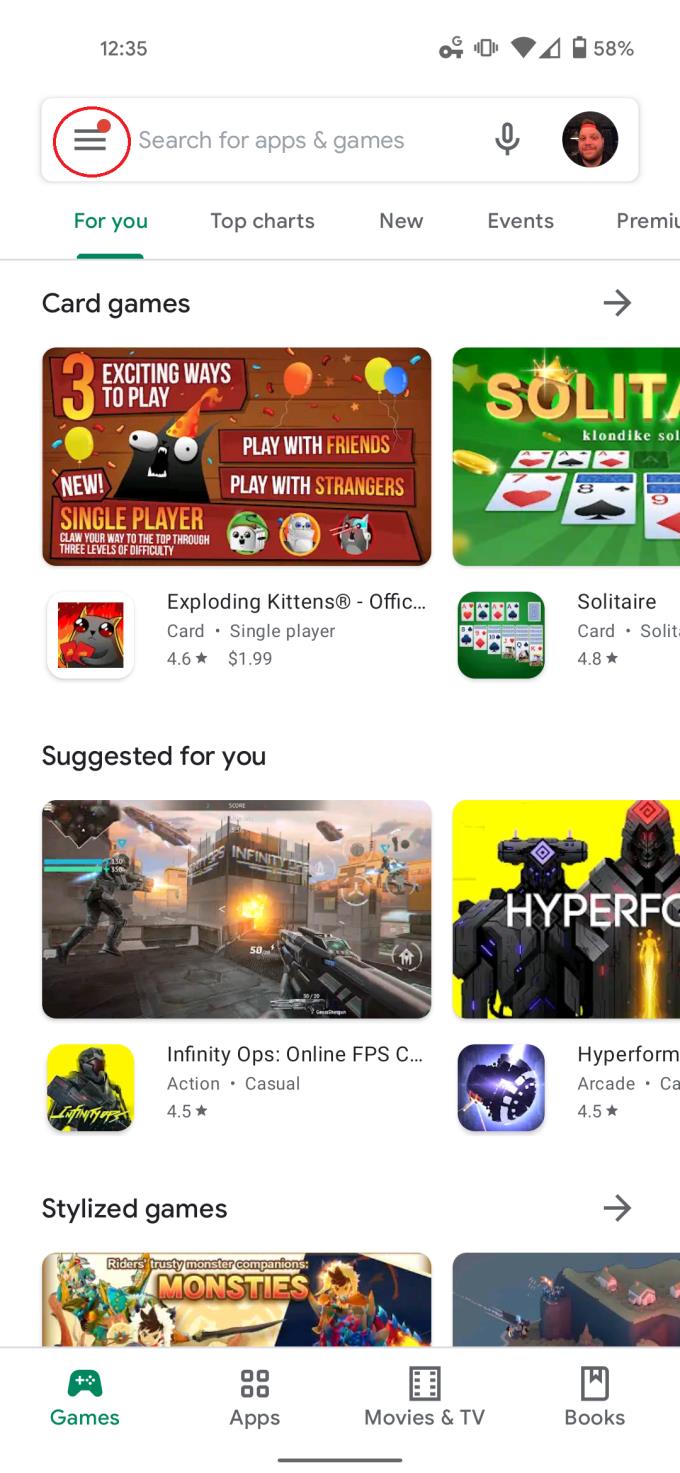
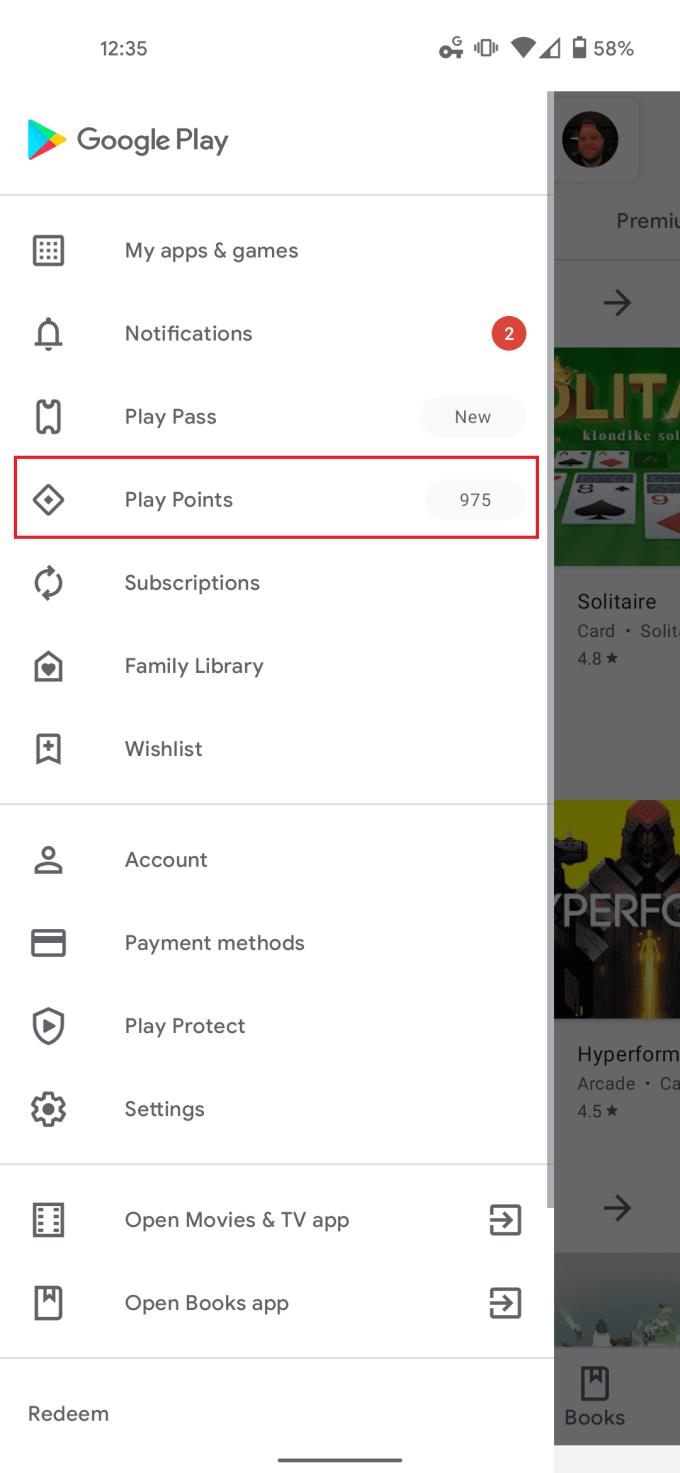
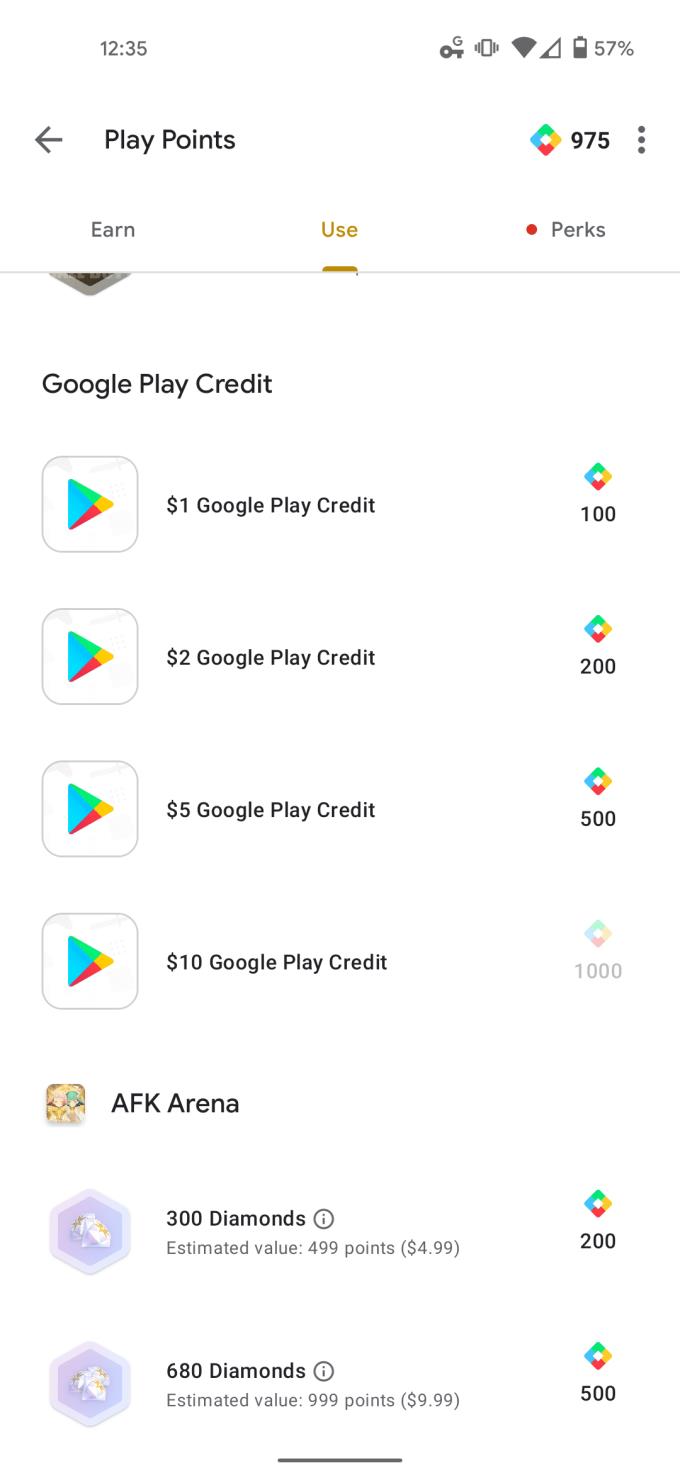
Denne metode fungerer også for webversionen af Play Butik. Men du skal bare logge ind med din Google-konto og trykke på knappen Play Points i sidebjælken. Google Play Points kan indløses til en bred vifte af varer. Disse spænder fra Google Play-kreditter (digitale gavekort) til køb i appen og endda velgørende organisationer.
Udbytteniveauer

Når du først starter, optjener du 1 point for hver $1, du bruger på apps, spil, film og andet indhold i Play Butik. Der kan også optjenes point for at foretage køb i appen, så du kan optjene belønninger hele tiden i Google Play Butik. I de første syv dage efter, du har tilmeldt dig, vil du optjene tre gange så mange point, hvilket betyder, at du kan tjene op til 24 Play Points, hvis du skulle købe Monopoly ($1,99).
Efterhånden som du optjener flere point, er der forskellige niveauer eller niveauer, som du vil tjene dig ind på. I øjeblikket spænder niveauerne fra 0 helt op til 3000 for Platinum-niveauet. Point, som du optjener, udløber et år efter, du har optjent dem. Derudover vil fordeleniveauet for Play Points ændre sig ved starten af det næste kalenderår og er baseret på antallet af point optjent i det foregående år.
Her er en oversigt over, hvad der leveres med hvert niveau:
Bronze
- 1 Play Point for hver brugt $1 – Optjen point ved køb af apps, spil, film, tv-shows, bøger og abonnementer.
- Pointmultiplikatorer i spillet – Tjen op til 4x point på køb i spillet.
- Film- og bogmultiplikatorer – Tjen op til 2x point, når du lejer en film eller køber en bog fra Google Play.
Sølv
- 1.1 Play-point for hver brugt $1 – Optjen point ved køb af apps, spil, film, tv-serier, bøger og abonnementer.
- Pointmultiplikatorer i spillet – Tjen op til 4x point på køb i spillet.
- Film- og bogmultiplikatorer – Tjen op til 3x point, når du lejer en film eller køber en bog fra Google Play.
- Sølv ugentlige præmier – Ugentlige præmier op til 50 point.
Guld
- 1.2 Play-point for hver brugt $1 – Optjen point ved køb af apps, spil, film, tv-serier, bøger og abonnementer.
- Pointmultiplikatorer i spillet – Tjen op til 4x point på køb i spillet.
- Film- og bogmultiplikatorer – Tjen op til 4x point, når du lejer en film eller køber en bog fra Google Play.
- Ugentlige guldpræmier – Ugentlige præmier op til 200 point.
Platin
- 1.4 Play-point for hver brugt $1 – Optjen point ved køb af apps, spil, film, tv-shows, bøger og abonnementer.
- Pointmultiplikatorer i spillet – Tjen op til 4x point på køb i spillet.
- Film- og bogmultiplikatorer – Tjen op til 5x point, når du lejer en film eller køber en bog fra Google Play.
- Platinum ugentlige præmier – Ugentlige præmier op til 500 point.
- Premium support – Kundesupport med hurtigere svartider og dedikerede agenter.